 |
 |
|
||
 |
||||
자동 모드에서 스캔
Epson Scan을 처음 시작할 때에는 자동 모드로 실행되며 Epson Scan 자동 모드 창이 표시됩니다.
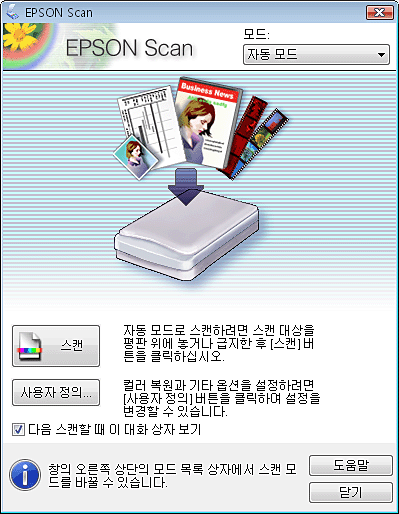
 필름 또는 슬라이드에 대한 참고 사항:
필름 또는 슬라이드에 대한 참고 사항:|
자동 모드에서는 35mm 컬러 필름 스트립 또는 컬러 포지티브 슬라이드만 스캔할 수 있습니다. 다른 유형의 필름을 스캔하려면 홈 모드나 프로페셔널 모드를 사용하십시오. 스캔 모드를 변경하는 방법은 스캔 모드 변경을 참조하십시오.
|
 참고:
참고:|
다음 스캔할 때 이 대화상자 보기 확인란을 선택 해제하면 이 화면이 표시되지 않고 Epson Scan이 바로 스캔을 시작합니다. 이 화면으로 돌아오려면 스캔하는 동안 스캔 대화 상자의 취소를 클릭하십시오.
|
 |
원본을 평판에 올려놓습니다. 자세한 내용은 아래 항목 중 하나를 참조하십시오.
|
문서 또는 사진: 문서 또는 사진 올려놓기
필름 또는 슬라이드: 필름 또는 슬라이드 올려놓기
 |
Epson Scan을 시작합니다. 자세한 내용은 Epson Scan 시작을 참조하십시오.
|
 |
모드 목록에서 자동 모드를 선택합니다. 자세한 내용은 스캔 모드 변경을 참조하십시오.
|
 |
사용자 정의 해상도를 선택하거나 이미지의 바랜 색을 복원하거나 먼지 흔적을 제거하려면 사용자 정의를 클릭합니다. 사용자 정의 창이 나타납니다.
|
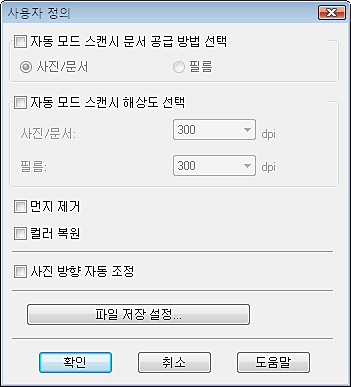
 참고:
참고:|
Adobe Photoshop Elements와 같은 TWAIN 호환 프로그램에서 스캔하는 경우, 파일 저장 설정 버튼이 나타나지 않습니다.
|
 |
설정을 선택하고 확인을 클릭합니다. 사용자 정의 창에서 설정을 선택하는 자세한 방법은 Epson Scan 도움말을 참조하십시오.
|
 |
스캔을 클릭합니다. Epson Scan에서 자동 모드로 스캔하기 시작합니다.
|
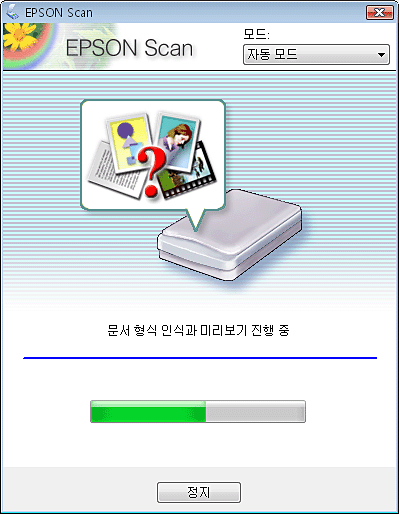
Epson Scan에서 각 이미지를 미리 보고 원본 유형을 감지한 다음, 스캔 설정을 자동으로 선택합니다. 잠시 후 각 이미지의 축소판 미리보기가 Epson Scan 창에 나타납니다.
 참고:
참고:|
필름 스트립 전체를 스캔하는 데 몇 분쯤 소요됩니다.
설정을 변경하려면, 정지를 클릭하십시오. Epson Scan 자동 모드 창으로 돌아갑니다.
스캔을 취소해야 할 경우, 취소가 나타나면 이를 클릭하여 취소하십시오.
|
스캔 이후 상황은 스캔을 시작하는 방법에 따라 달라집니다. 자세한 내용은 스캔 끝내기를 참조하십시오.